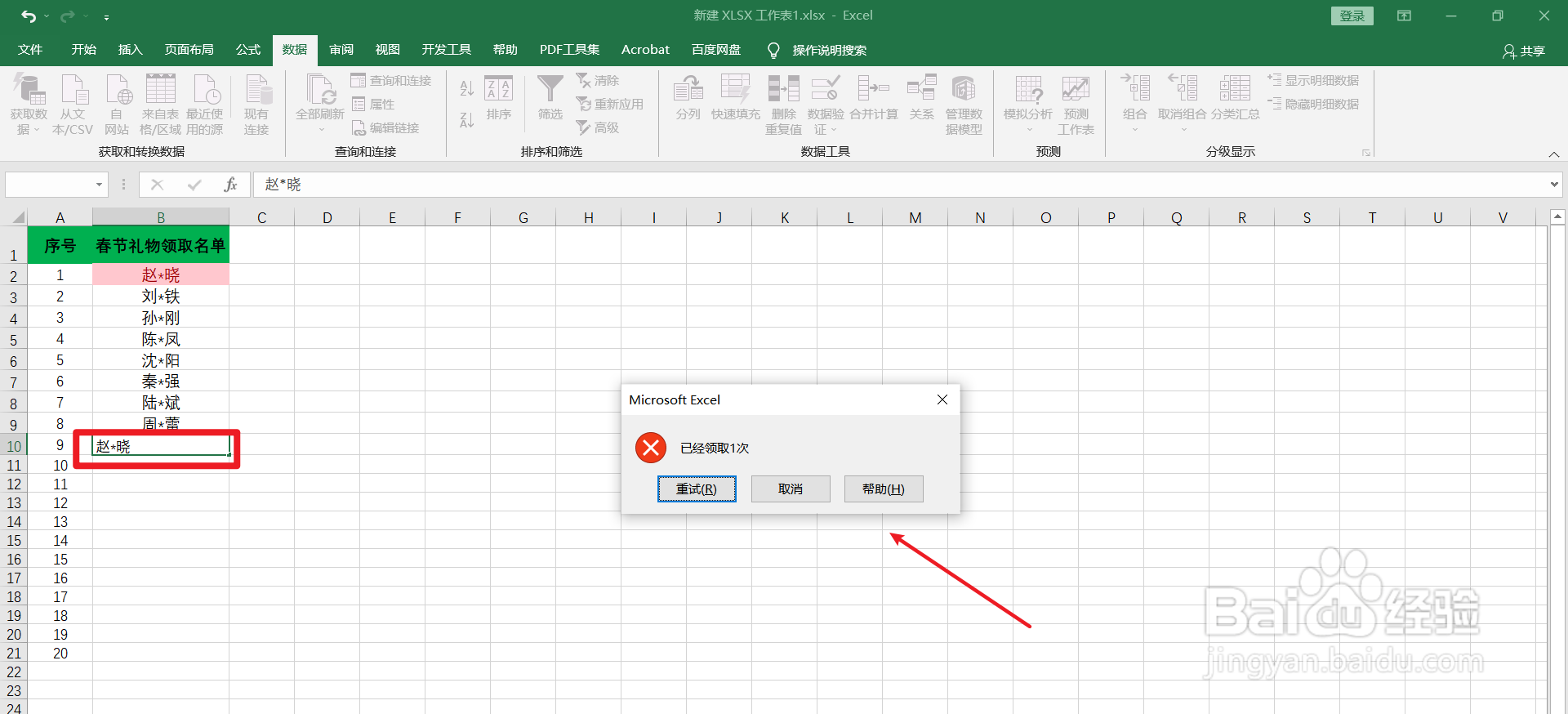1、在电脑上,打开需要设置数据重复提醒的Excel工作表。
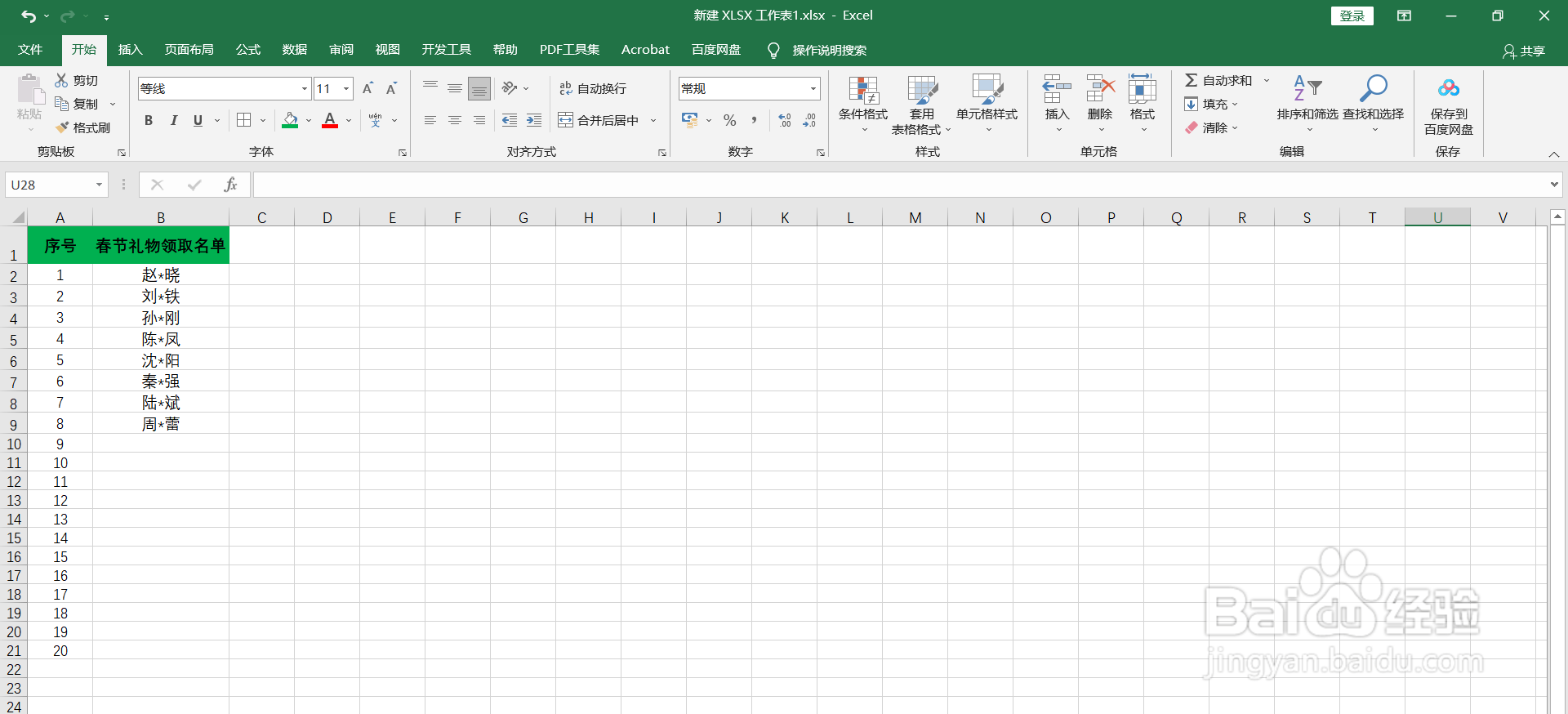
2、选中需要设置数据重复提醒的【列】。
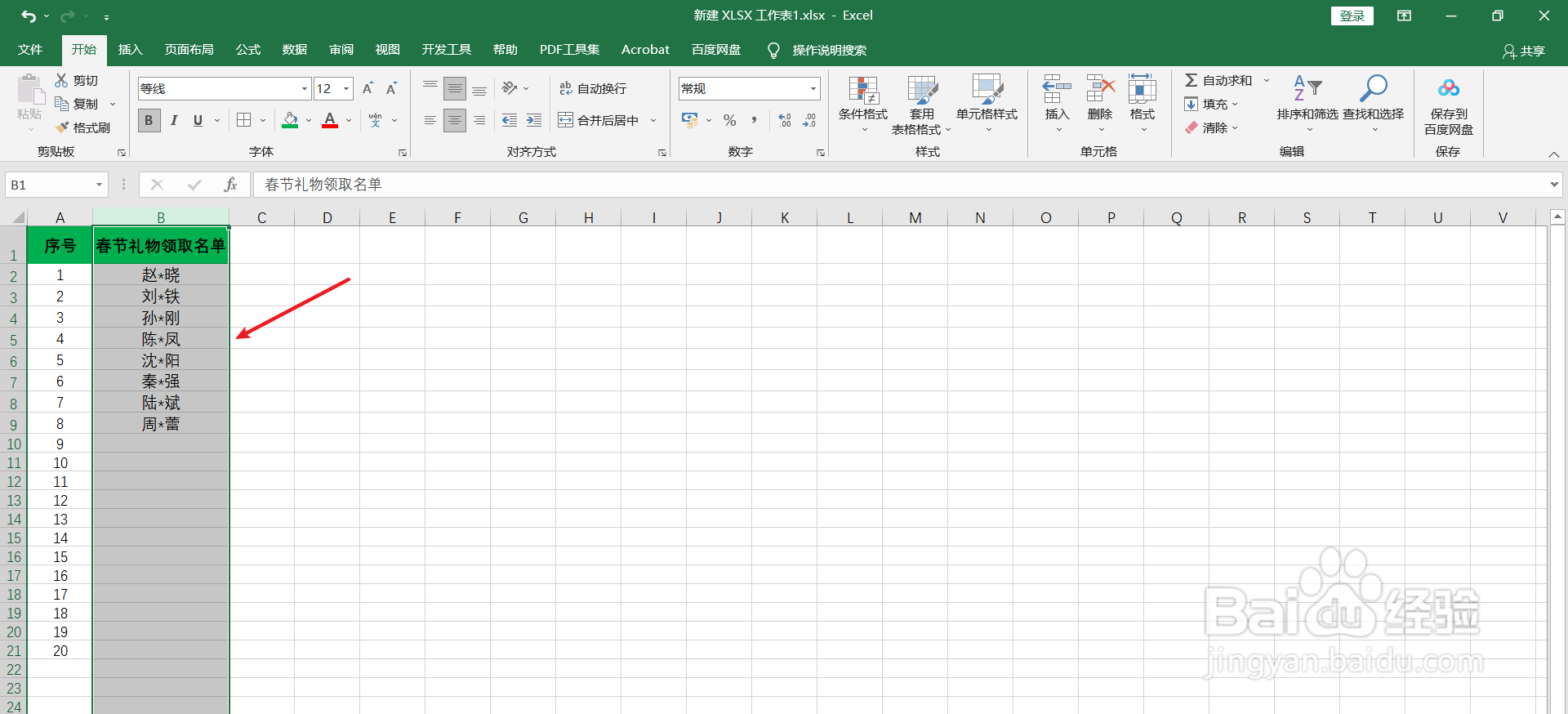
3、点击菜单栏的【开始】,点击【数据验证】,点击【数据验证】。
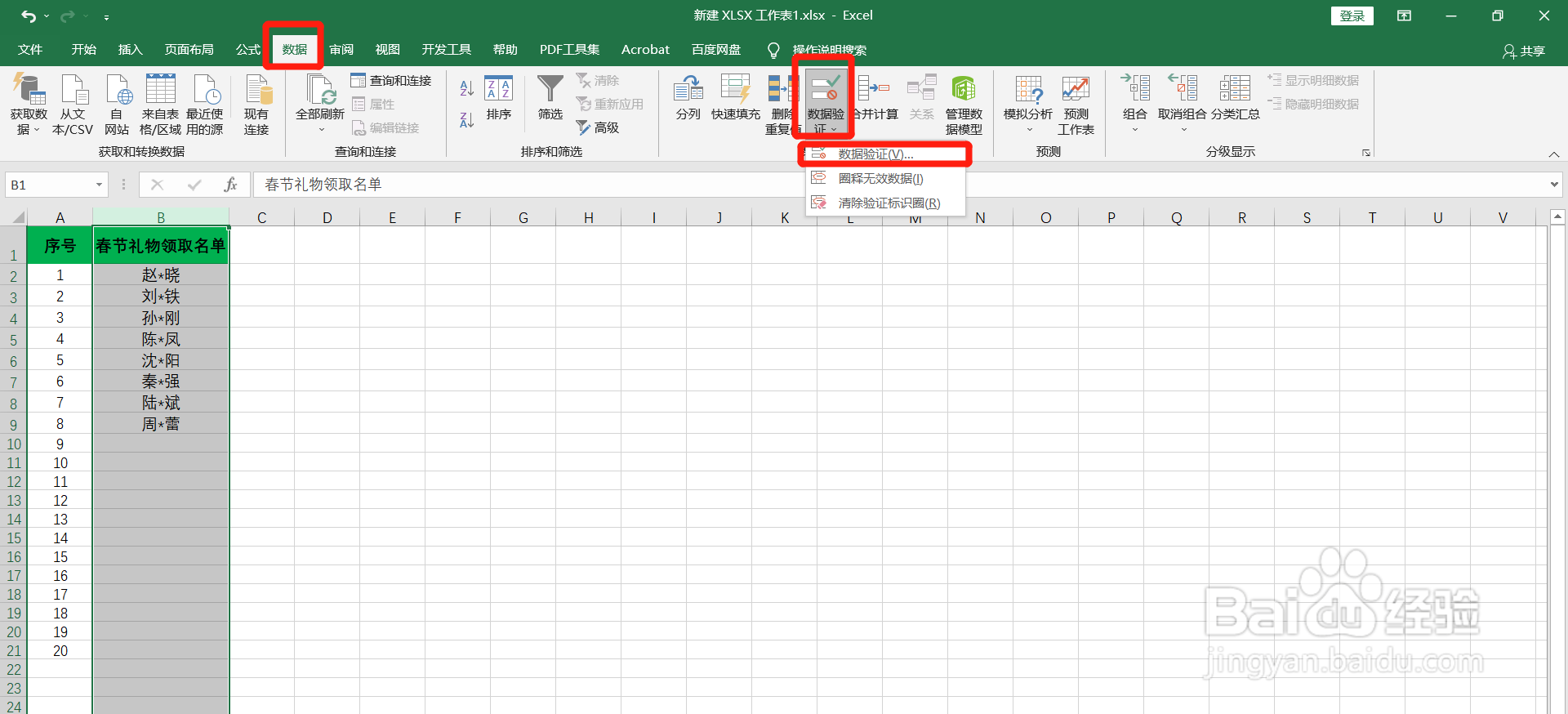
4、在【设置】选项中。允许,选择【自定义】;公式,输入【COUNTIF(B:B,B1)=1】。
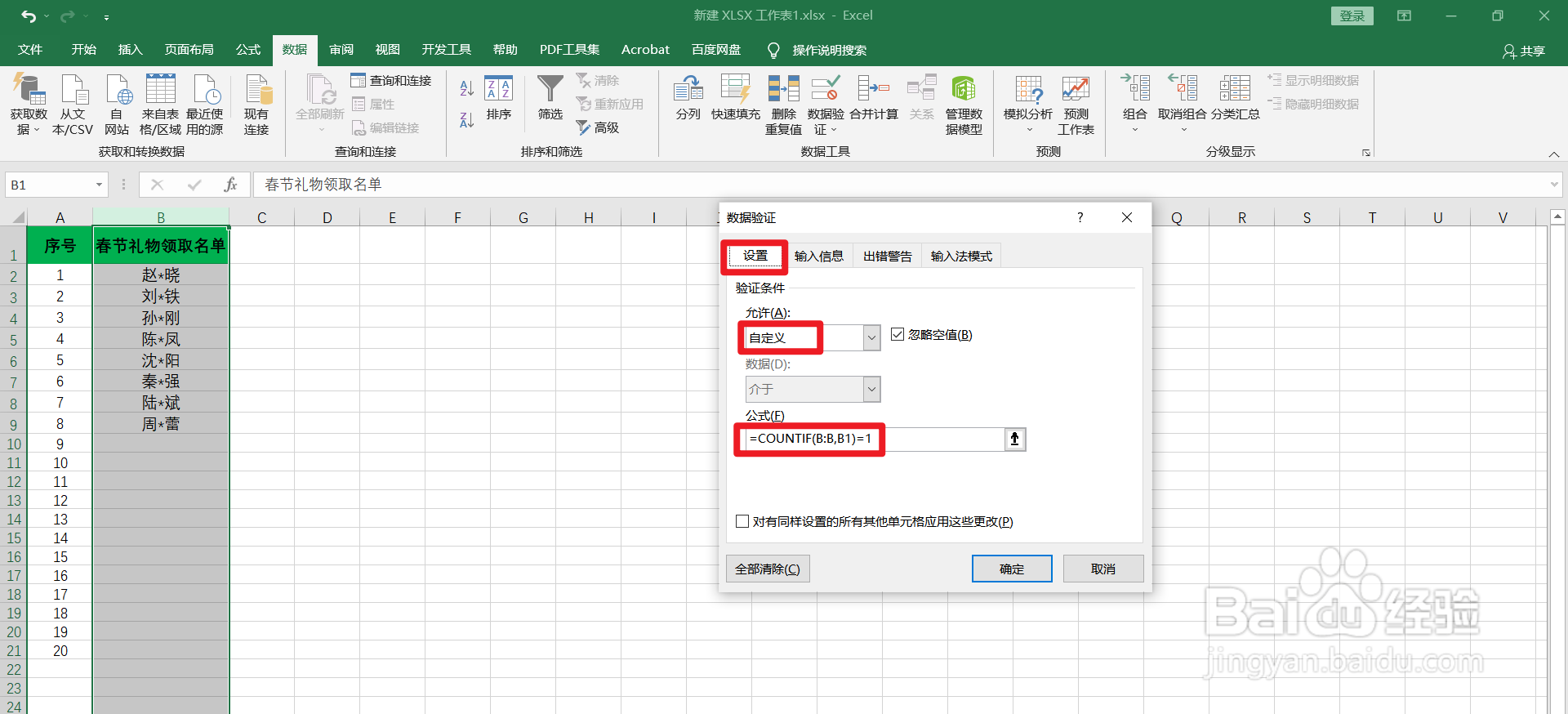
5、点击【出错警告】。错误信息,输入【已经领取1次】,点击【确定】。

6、在【B】列,如果输入重复的数据,那么就会弹出一个【提示框】。
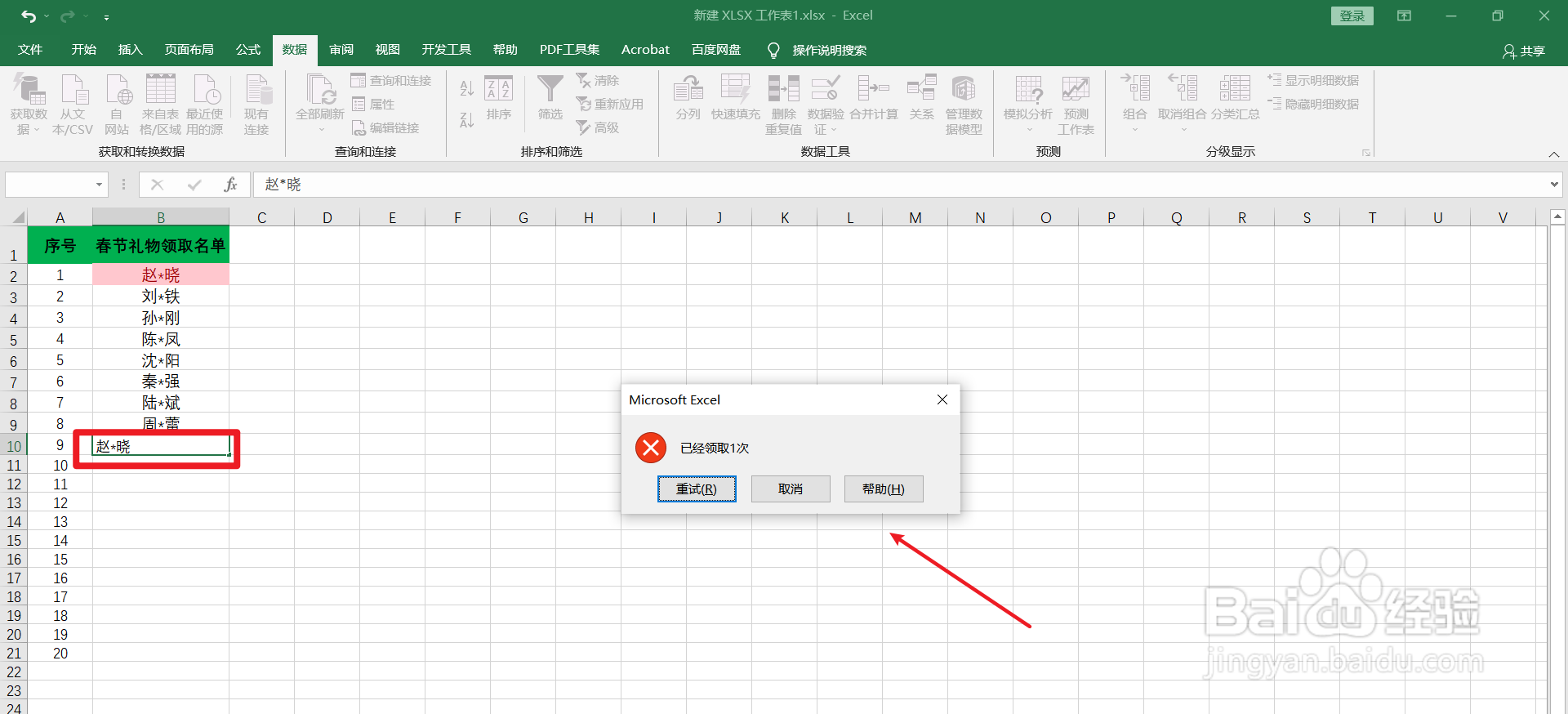
时间:2024-10-11 19:21:38
1、在电脑上,打开需要设置数据重复提醒的Excel工作表。
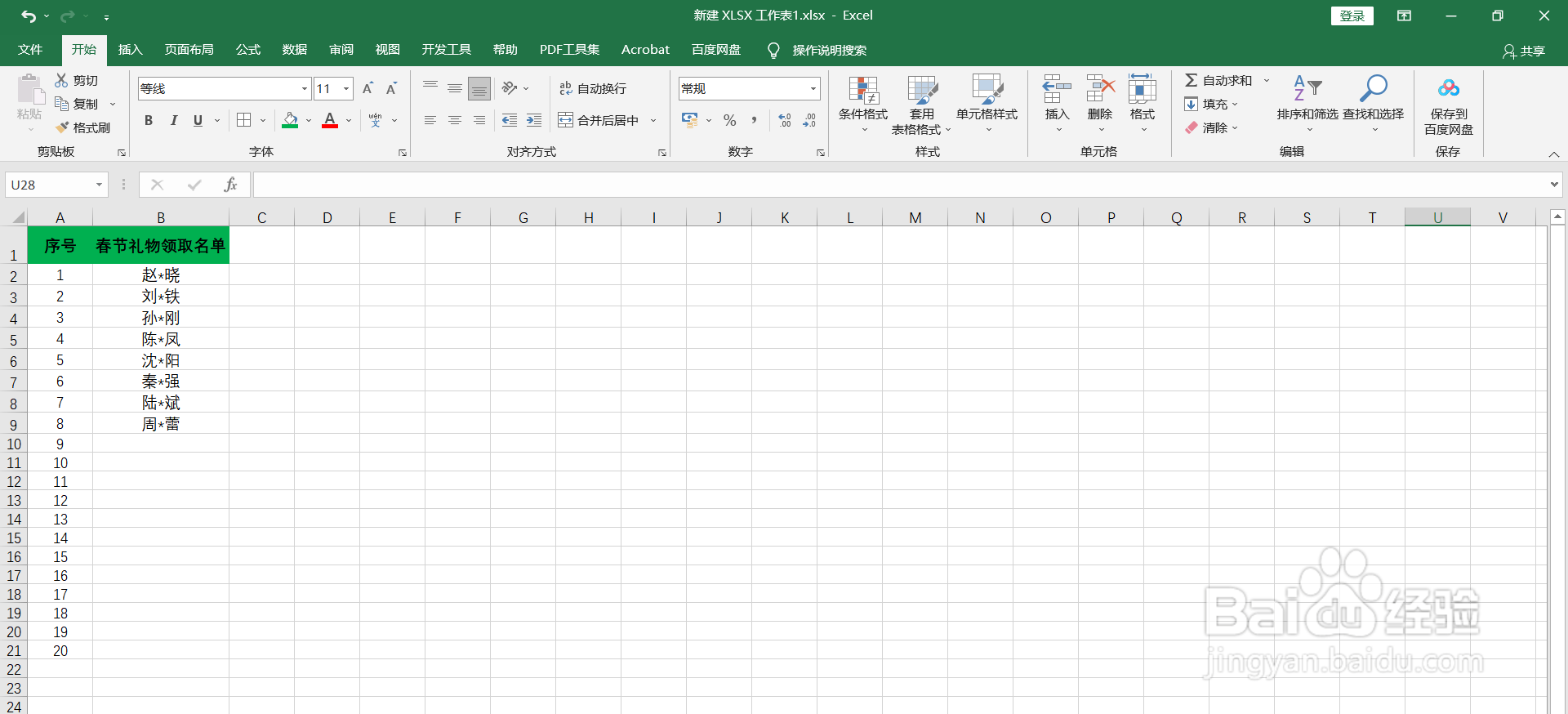
2、选中需要设置数据重复提醒的【列】。
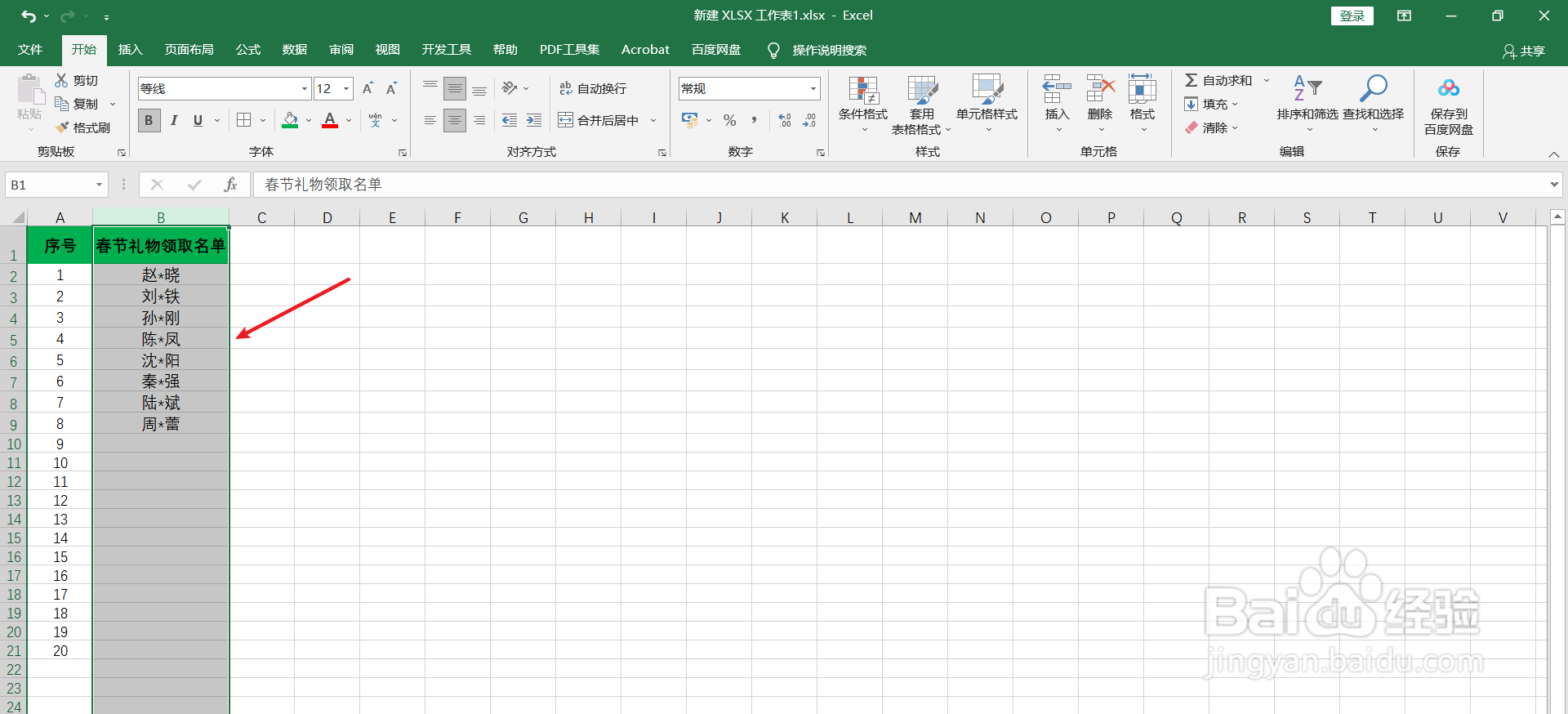
3、点击菜单栏的【开始】,点击【数据验证】,点击【数据验证】。
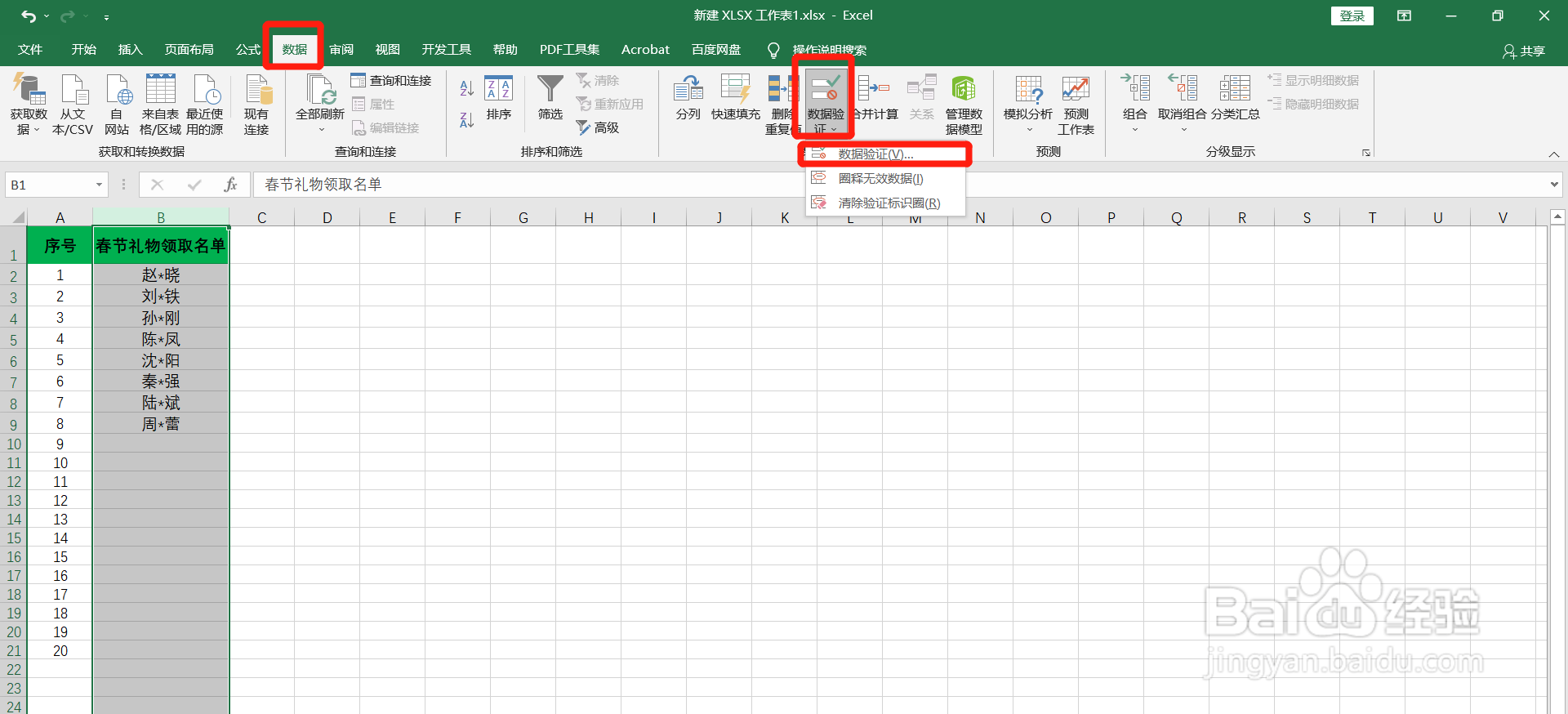
4、在【设置】选项中。允许,选择【自定义】;公式,输入【COUNTIF(B:B,B1)=1】。
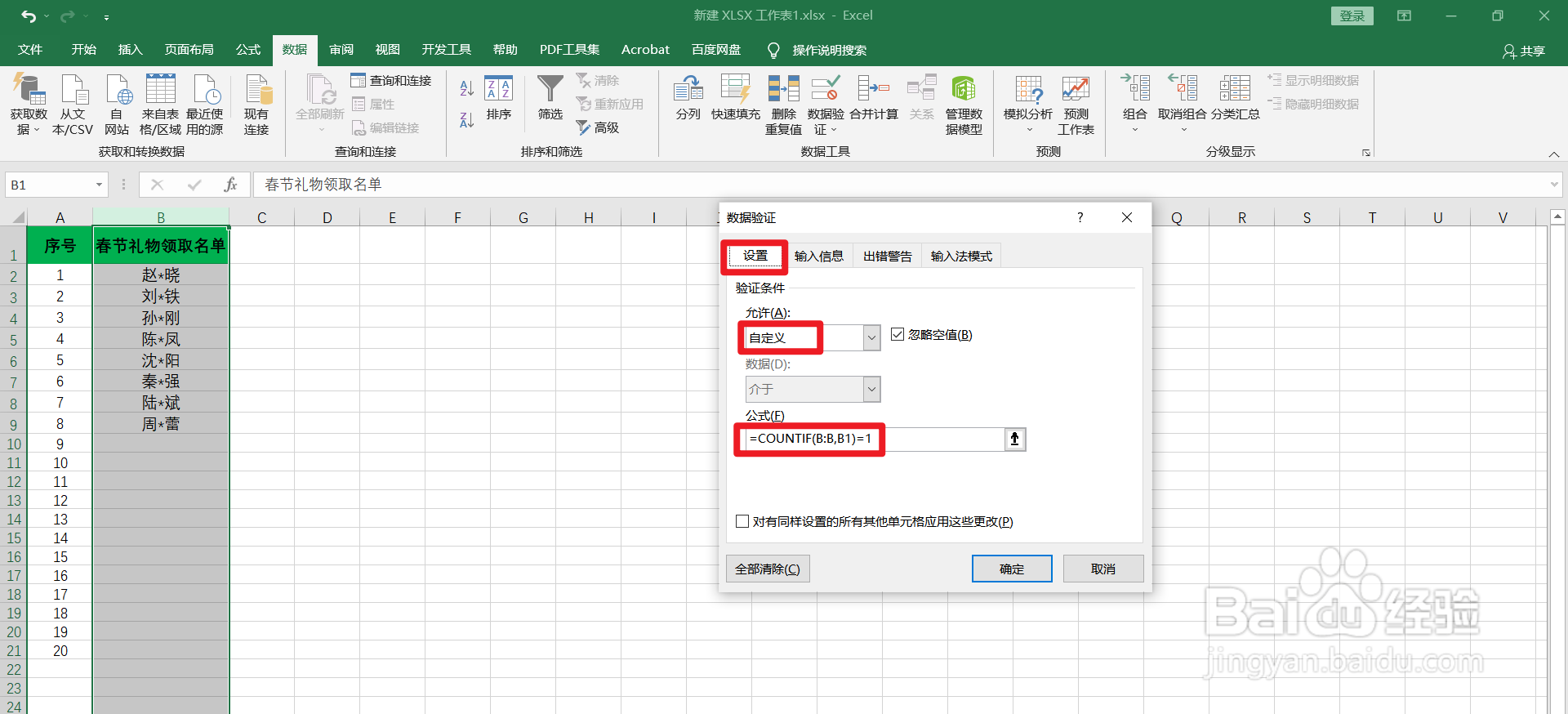
5、点击【出错警告】。错误信息,输入【已经领取1次】,点击【确定】。

6、在【B】列,如果输入重复的数据,那么就会弹出一个【提示框】。